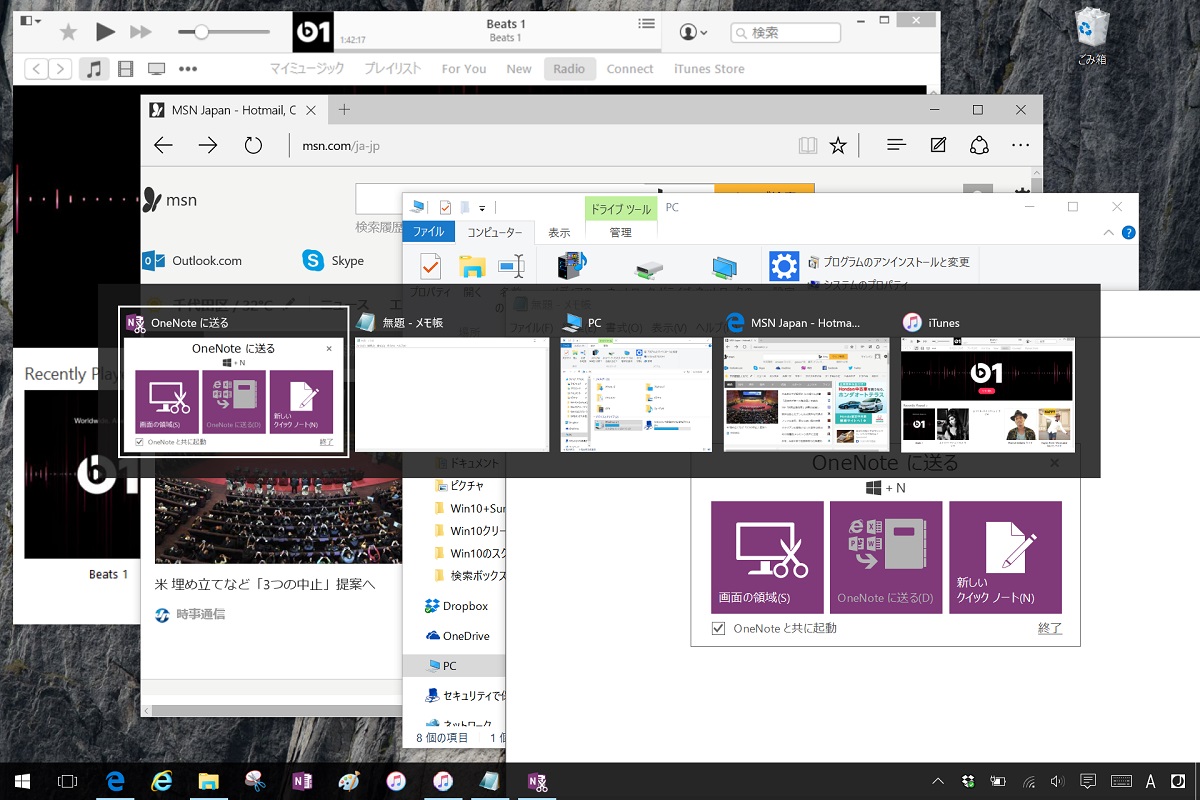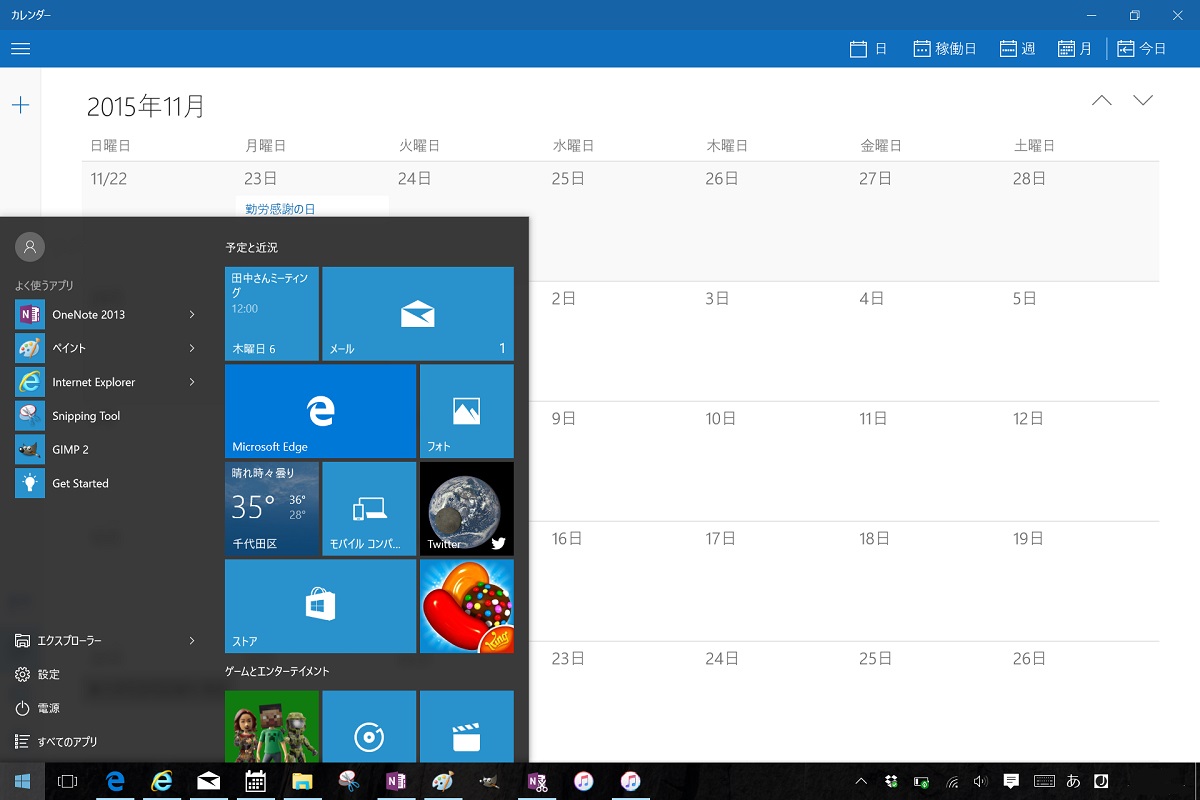毎日毎日SurfaceとOneNote 2013をヘビーに使いたおしています。
OneNoteでは主にキーボードを使ってテキストを書き、そこにほかのツールで作った図表を貼り付けるという使い方をしているのですが、「この図をもうちょっと右へ移動」というときに画面をペンで突っついたらインクモードになっていてイライラすることがよくあります。
OneNoteにはペンの動作を自動的に切り替える機能があって、それが悪さをしているのです。
そんな機能はオフだ。
OneNote 2013のペンの自動切り替え機能
OneNote 2013ではペンをマウスのようなポインターとして使うことも、オブジェクトをまとめて選択するなげなわツールとして使うことも、画面のスクロールに使うことも、ページへの書き込みや消しゴムといった文具のように使うこともできます。
これらの機能は「描画」メニューで切り替えることができます。これです。
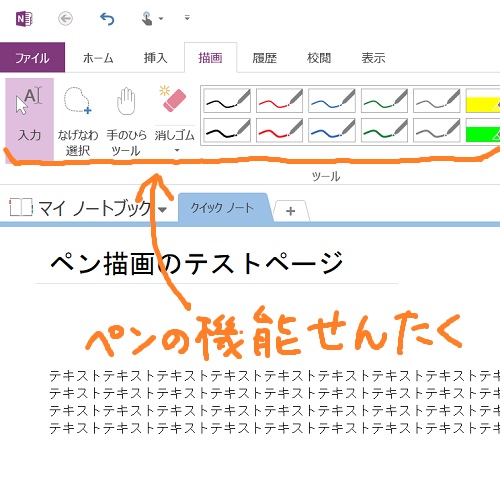
それで、私はマウスのよう使いたいことが多いので、だいたいいつも一番左の「入力」というのを選んでいるのですが、ペンをページの上に持っていくと自動的に書き込みモードに切り替わってしって、選択しようとした文字列の上にびーっと線を引いてしまうことがあります。こんな感じです。
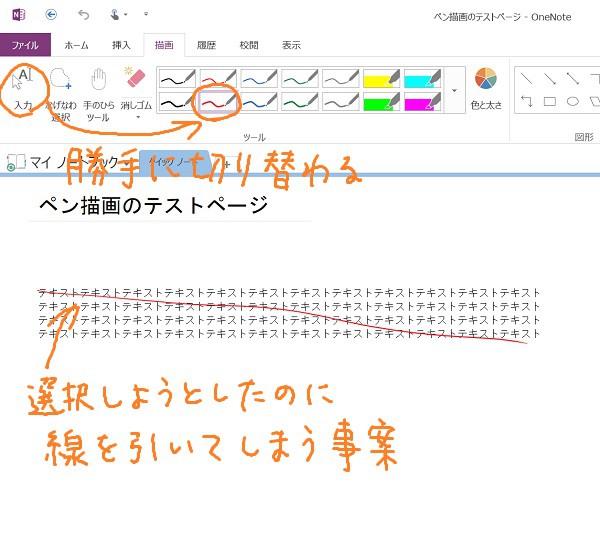
なんで勝手に切り替わるのかというと、OneNoteのペンの自動切り替え機能のせいです。
頑張って観察してみましたが、どういうルールで切り替わるのかはついにわかりませんでした。
ペンの自動切り替え機能をオフにする
ルールのわからない自動処理は使えません。断固オフります。
手順は次のとおりです。
まず、OneNoteの「ファイル」メニューをクリックします。
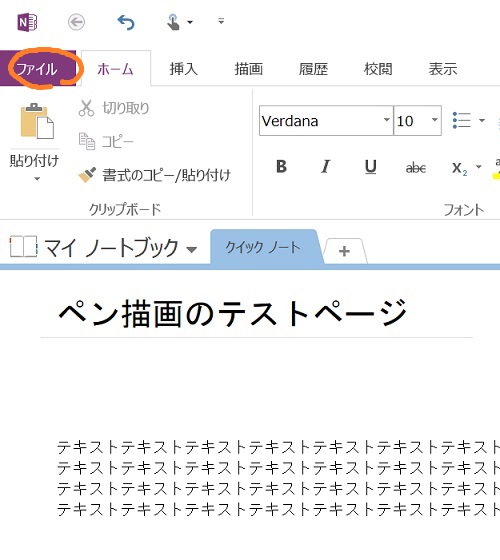
開いた画面で「オプション」をクリックします。
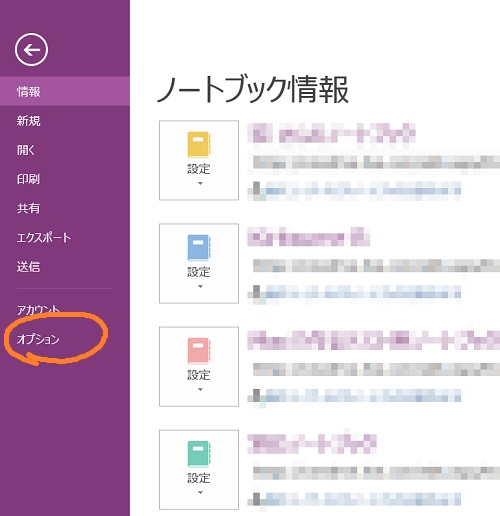
「OneNote オプション」のダイアログボックスが開くので、左の「詳細設定」をクリックして、右側に表示される「インク、選択、入力、および手のひらツールを自動的に切り替える」のチェックをオフにして、「OK」で画面を閉じます。
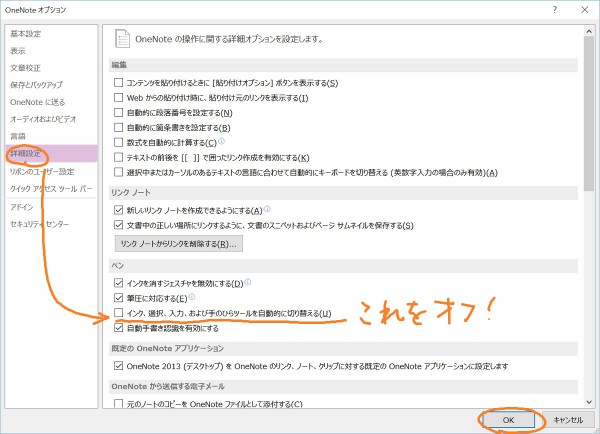
OneNoteを立ち上げ直せば設定完了です。
以上の設定でペンの機能が勝手に切り替わることはなくなります。
ペンの機能はいつでも「描画」メニューで切り替えできるので、機能が損なわれることもありません。
これでスッキリ。同じ悩みを抱えている方はぜひ試してみてください。